Aggiornato il 07/03/2025 • Archiviato in: Problemi di sistema di Windows • Soluzioni comprovate

Se vi trovate in una situazione in cui state cercando di recuperare una versione precedente di un file salvato con Windows 7, potete ripristinare la versione precedenti di Windows per recuperare i file o scegliere di utilizzare un'applicazione di recupero di terze parti.
Questo articolo mostra come utilizzare entrambi i metodi per recuperare le versioni precedenti dei file, che potete usare a seconda della situazione.
Per prima cosa, è necessario attivare la protezione del sistema procedendo come segue:
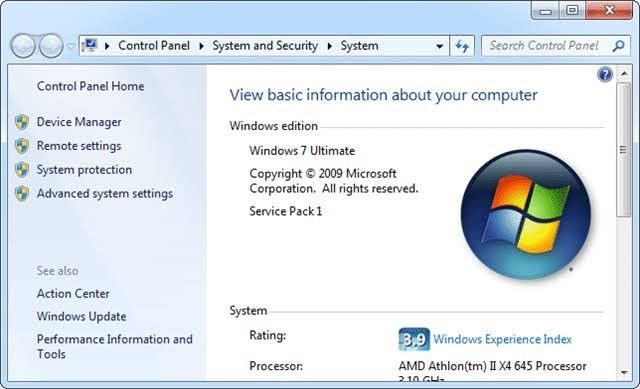
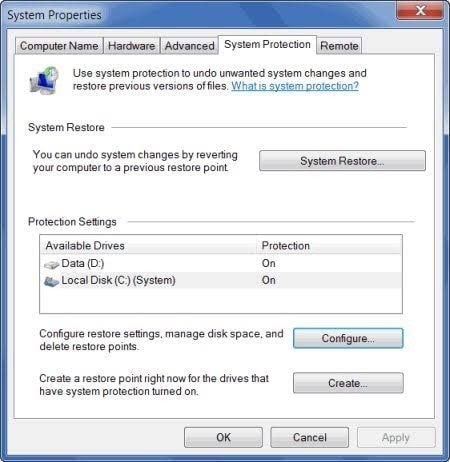
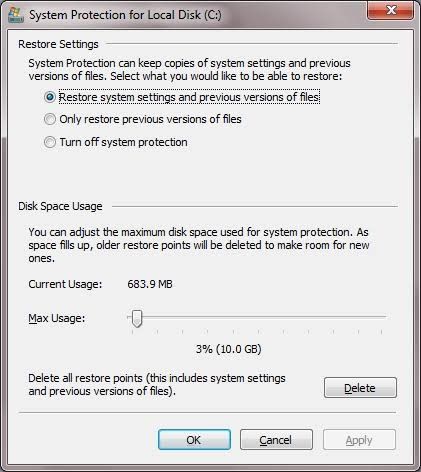
È ora possibile accedere alle versioni precedenti per ripristinare i file di Windows 7 utilizzando i passaggi indicati di seguito:
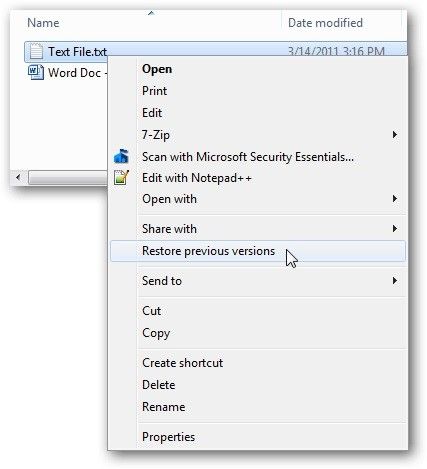

Si noti che quando si sceglie l'opzione "Ripristinare", la versione del file attualmente in uso verrà sovrascritta. Pertanto, è necessario copiare la versione precedente ripristinata sul desktop utilizzando i pulsanti "Copia" o "Apri".
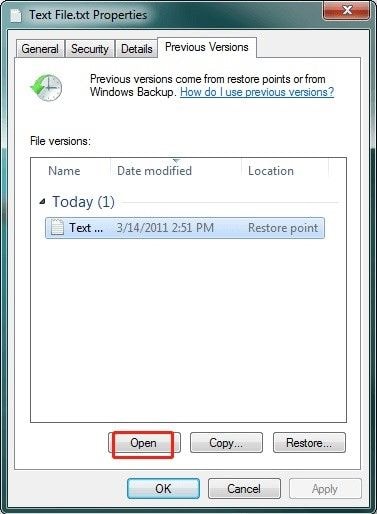
La soluzione precedente è ideale se si desidera ripristinare un singolo file o alcune cartelle precedenti. Ma cosa succede se si dispone di un gran numero di file che si desidera ripristinare? Se vi dicessero che esiste un modo migliore per ripristinare le versioni precedenti dei file in una sola volta, non cogliereste al volo l'opportunità? Ebbene, questa possibilità c'è perché Recoverit Data Recovery è pensato proprio per questo scopo. Inoltre, è utilissimo nel recupero di dati e file in cui non è possibile trovare le versioni precedenti dei file che si desidera ripristinare. Tutto ciò che dovete fare con questo strumento dopo averlo scaricato e installato è seguire i tre semplici passaggi che vi verranno spiegati e recuperare i file, ovunque essi siano scomparsi.
Recoverit Data Recovery supporta il ripristino di file in formati che spaziano tra più di mille opzioni, siano essi immagini, documenti, video, audio, ecc. Poiché è compatibile con tutte le versioni di Windows, compresa quella di Windows 7, è possibile utilizzare questa applicazione nel proprio sistema Windows 7. Pertanto, i file persi a causa di un crash del sistema, per l'impossibilità di trovare versioni precedenti, per l'eliminazione accidentale o intenzionale, per la formattazione del cestino, per gli errori della scheda e molto altro, possono essere recuperati con questo strumento completo.
Seguendo i passaggi sotto sarà molto semplice utilizzare Recoverit Data Recovery:
Fase 1: selezionare una posizione
Andare alla posizione in cui la cartella è scomparsa, selezionarla e fare clic su "Start".

Fase 2: scansione della posizione
Dopo aver fatto clic su "Avvia", la posizione selezionata verrà scansionata per trovare tutti i file che dovrebbero essere lì.

Fase 3: Anteprima e salvataggio dei file recuperati
Sfogliate tutti i file che Recoverit ha trovato per voi, quindi scegliete di "Recuperarli" tutti e salvate.

Questa soluzione è una procedura manuale per ripristinare la versione precedente di Windows 7 utilizzando la cartella Windows.old. I passaggi riportati di seguito vi guideranno in dettaglio e sarete in grado di risolvere il problema in poco tempo:
1. Per prima cosa, verificare che lo spazio sul disco rigido di Windows sia sufficiente e che esista una cartella Windows.old eseguendo le seguenti operazioni:
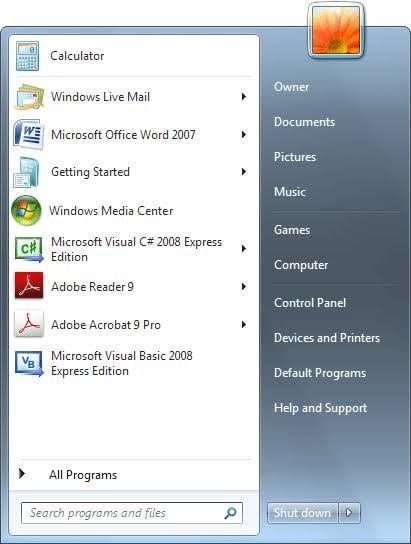
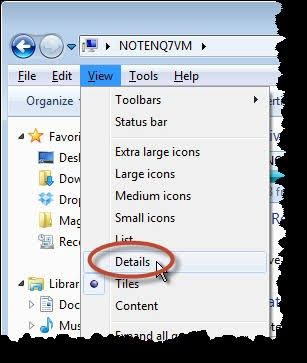
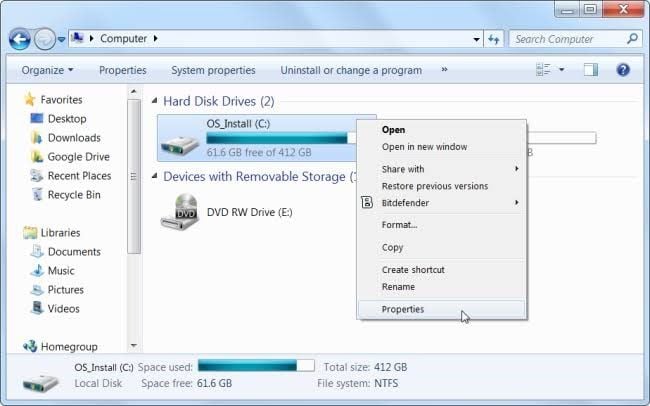
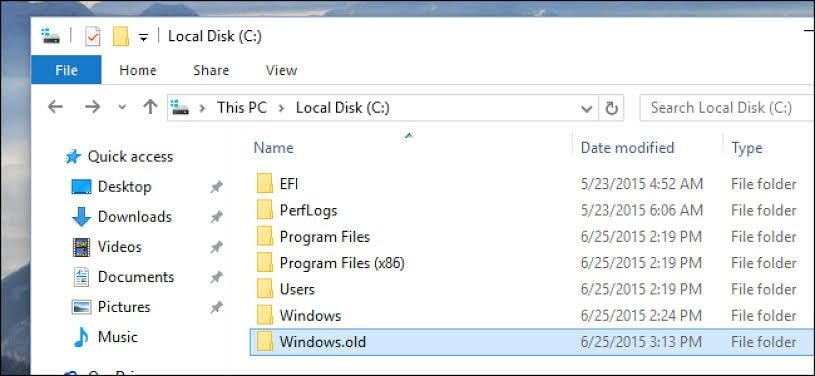
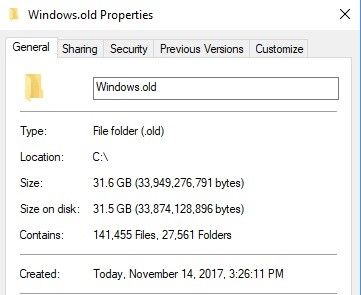
2. Avviare "Ambiente di ripristino di Windows".
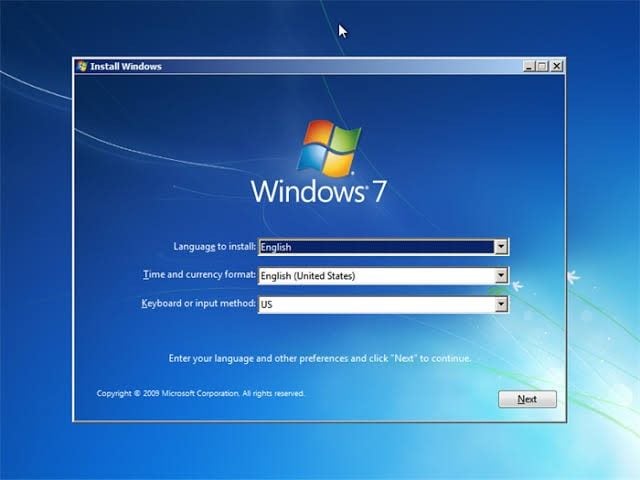
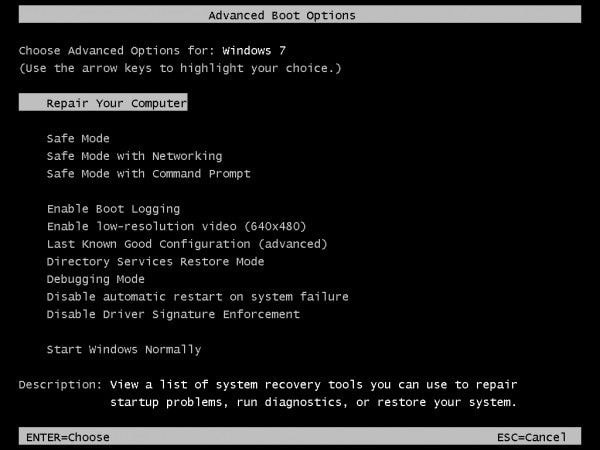
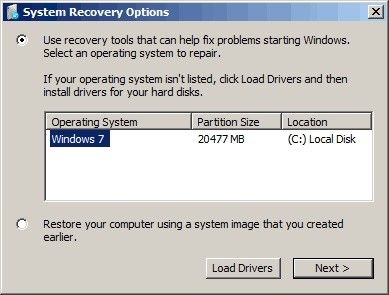
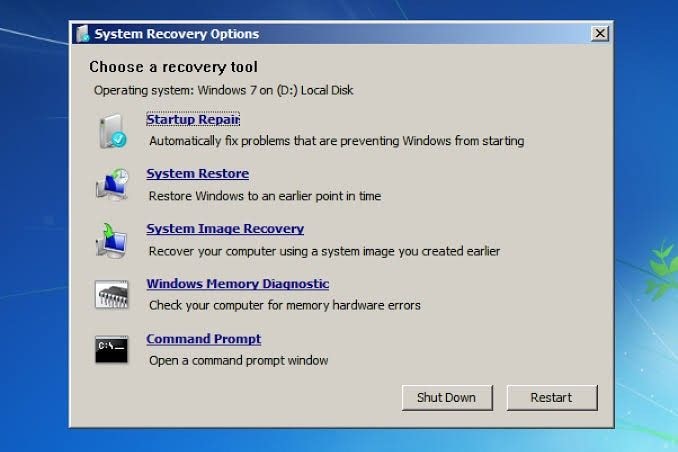
3. Creare una nuova cartella Win7 e spostare le cartelle di Windows 7 al suo interno. A tale scopo, digitare i seguenti comandi nel campo del Prompt dei comandi e premete "Invio" dopo ogni comando:
C:
Md Win7
Sposta Windows: Win7\Windows
Sposta "File di programma": "File di programma" Win7
Spostare gli utenti: Win7\Users
Attrib -h -s -r ProgrammiDati
Spostare i dati del programma: Win7ProgramData
Sposta: "Documenti e impostazioni"
Dopo aver digitato ogni comando e premuto invio, potreste ricevere un messaggio del tipo "Il sistema non trova il file specificato". Non lasciatevi scoraggiare; continuate con il comando successivo e così via.
4. Spostate o copiate il contenuto della cartella Windows. old utilizzando la seguente serie di comandi. Ricordate di continuare con i comandi anche se viene visualizzato il messaggio "Il sistema non può archiviare il file specificato":
sposta/y c:\Windows.old\Windows c:\
sposta/y "c:\Windows.old\Program Files" c:\
spostare/y c:\Windows.old\ProgramData c:\
spostare/y "c:\Windows.old\Users" c:\
spostare /y "c:\Windows.old\Documents and Settings" c:\
5. Ripristinare il settore di avvio della precedente installazione di Windows immettendo uno dei comandi seguenti, a seconda della situazione specifica (ad esempio, "D:" è la lettera che rappresenta l'unità in questo caso).
6. Se il sistema operativo precedentemente installato è Windows XP o Windows 2000, ripristinare il file boot.ini utilizzando i seguenti comandi. Ricordate di premere "Invio" dopo l'immissione di ciascun comando:
Attrib -h -s -r boot.ini.saved
Copia boot.ini.saved boot.ini
7. Uscire dal Prompt dei comandi e riavviare il sistema:
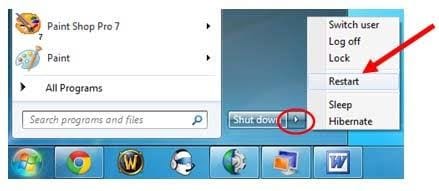
Potrebbe essere uno shock per voi, ma a volte l'uso della scorciatoia "Annulla" può semplicemente non funzionare a causa della modifica delle versioni dei file o del lasso di tempo. Grazie alle indicazioni contenute in questo articolo, ora è possibile recuperare efficacemente le versioni precedenti dei file di Windows 7 utilizzando "ripristina versioni precedenti" o lo strumento Recoverit Data Recovery.
